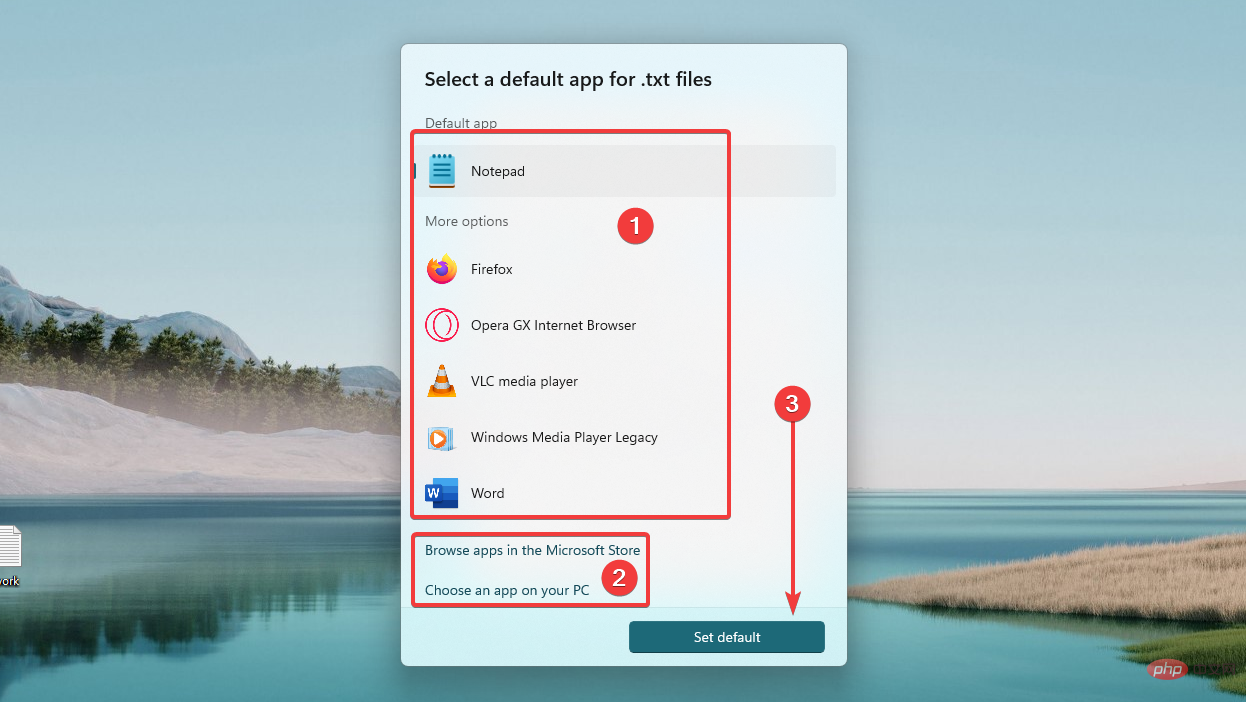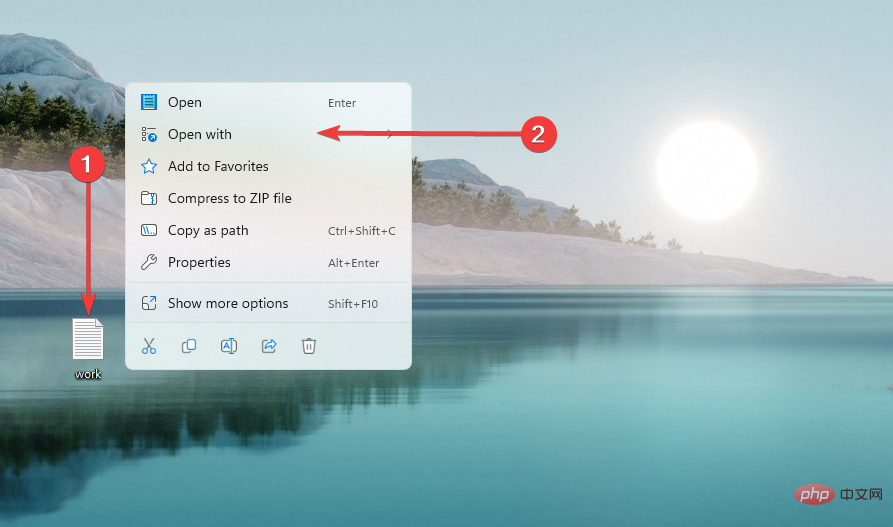수정: 이 파일에는 Windows 11에 연결된 앱이 없습니다.
Windows 11 컴퓨터에 "이 파일에는 이 작업을 수행하는 데 필요한 응용 프로그램이 없습니다. 이는 파일을 열거나 필요한 작업을 수행할 수 없다는 의미입니다.
전체 오류는 일반적으로 발생합니다. : 이 작업을 수행하려면 이 파일과 연결된 애플리케이션이 없습니다. 애플리케이션을 설치하세요. 설치된 경우 기본 애플리케이션 설정 페이지에서 연결을 만드세요.
이 문서에서는 그 이유를 설명하겠습니다. 이 메시지가 표시되고 해결 방법이 있습니다. Windows 10 장치에서도 이 오류가 발생할 수 있습니다.
이 파일에 연결된 앱이 없습니다라는 메시지가 나타나는 이유는 무엇입니까?
Windows에서 이 오류가 나타날 수 있습니다. Windows 11 컴퓨터에서 이 메시지가 표시되는 데에는 여러 가지 이유가 있습니다. 목록 상단에는 다음이 포함됩니다.
- 소프트웨어 문제 – 한 가지 가능성은 올바른 소프트웨어가 설치되어 있지 않다는 것입니다. 예를 들어, 파일을 열려고 하면 .docx 확장자를 가진 파일을 열려면 Microsoft Word 또는 유사한 워드 프로세싱 프로그램이 필요합니다.
- 파일 연결 문제 – 특정 파일 형식을 여는 데 사용할 프로그램을 컴퓨터에 알려주기 위해 컴퓨터의 파일 연결이 올바르게 설정되지 않았을 수 있습니다.
- 손상된 파일 – 일부 사용자는 손상되거나 손상된 응용 프로그램이나 시스템 파일도 이 문제를 일으키는 것을 관찰했습니다. 문제
사용자 경험에 따르면 이것이 주요 원인이라고 생각됩니다. Windows 11 컴퓨터에서 이 작업을 수행하기 위해 이 파일에 연결된 앱이 없는 경우 몇 가지 단계를 통해 해결하세요. 문제
이제 토론해 보겠습니다.
이 파일을 수정하는 방법 이 작업을 수행하는 데 필요한 프로그램이 없습니까?
1. 올바른 소프트웨어를 설치합니다.
- 열어야 하는 파일을 마우스 오른쪽 버튼으로 클릭하고 "속성 "을 선택하세요(아래 이미지 참조).
텍스트 문서(.txt) )입니다.
)입니다. -
이 파일 형식을 복사하여 열 수 있는 최고의 프로그램을 Google에서 검색하세요.
이 프로그램 중 하나를 다운로드하여 설치하고 파일을 다시 열어보세요.
- 파일을 열 수 있는 올바른 소프트웨어가 컴퓨터에 설치되어 있지 않으면 해당 소프트웨어를 설치해야 합니다.
- 전문가 팁:
다운로드하고 수리를 시작하려면 여기를 클릭하세요. 일부 파일은 컴퓨터에서 여러 프로그램을 사용하여 열 수 있지만 다른 프로그램을 열려면 추가 프로그램이 필요할 수 있습니다. 예를 들어, 확장자가 .docx인 파일을 열려면 Microsoft Word 등이 있어야 합니다. 다른 워드 프로세싱 프로그램은 열 수 없습니다.
2. 파일 연결 설정
컨텍스트 메뉴에서 속성을 선택하세요.
속성 창에서 "연결 프로그램" 옆에 있는Change
버튼을 클릭하세요.-
파일을 여는 데 사용하려는 응용 프로그램을 두 번 클릭하세요. 또는 "Microsoft Store에서 앱 찾아보기" 또는
 "PC에서 앱 선택 "을 선택할 수 있습니다. 기본 응용 프로그램을 설정하는 옵션도 있습니다.
"PC에서 앱 선택 "을 선택할 수 있습니다. 기본 응용 프로그램을 설정하는 옵션도 있습니다. -
 컴퓨터의 파일 연결 설정이 올바르지 않은 경우 위의 단계를 사용하여 재설정해 볼 수 있습니다.
컴퓨터의 파일 연결 설정이 올바르지 않은 경우 위의 단계를 사용하여 재설정해 볼 수 있습니다. - 이 문제가 해결되어야 합니다. 이 파일에는 연결된 응용 프로그램이 없으며 Windows 11에서 이 작업을 수행할 수 없습니다. 3. 다음으로 열기 명령 사용
 열려고 하는 파일을 마우스 오른쪽 버튼으로 클릭하고 상황에 맞는 메뉴에서 열기
열려고 하는 파일을 마우스 오른쪽 버튼으로 클릭하고 상황에 맞는 메뉴에서 열기
를 선택하세요.
그런 다음 파일을 여는 데 사용하려는 프로그램을 선택할 수 있습니다.-
위 단계가 작동하지 않으면 "다음으로 열기" 명령을 사용하여 파일을 열 수 있습니다.
위 단계를 따르면 이 파일과 관련된 응용 프로그램이 없으며 Windows 11 컴퓨터에서는 수정할 수 없는 문제를 해결할 수 있습니다.
여전히 문제가 있는 경우 컴퓨터 수리 전문가에게 추가 도움을 구하는 것이 좋습니다. 또한 드물게 이 문제가 맬웨어로 인해 발생할 수 있으므로 적절한 바이러스 백신 소프트웨어를 사용하여 검사를 수행하는 것이 도움이 될 수 있습니다.
위 내용은 수정: 이 파일에는 Windows 11에 연결된 앱이 없습니다.의 상세 내용입니다. 자세한 내용은 PHP 중국어 웹사이트의 기타 관련 기사를 참조하세요!

핫 AI 도구

Undresser.AI Undress
사실적인 누드 사진을 만들기 위한 AI 기반 앱

AI Clothes Remover
사진에서 옷을 제거하는 온라인 AI 도구입니다.

Undress AI Tool
무료로 이미지를 벗다

Clothoff.io
AI 옷 제거제

Video Face Swap
완전히 무료인 AI 얼굴 교환 도구를 사용하여 모든 비디오의 얼굴을 쉽게 바꾸세요!

인기 기사

뜨거운 도구

메모장++7.3.1
사용하기 쉬운 무료 코드 편집기

SublimeText3 중국어 버전
중국어 버전, 사용하기 매우 쉽습니다.

스튜디오 13.0.1 보내기
강력한 PHP 통합 개발 환경

드림위버 CS6
시각적 웹 개발 도구

SublimeText3 Mac 버전
신 수준의 코드 편집 소프트웨어(SublimeText3)
 PS가 계속 로딩을 보여주는 이유는 무엇입니까?
Apr 06, 2025 pm 06:39 PM
PS가 계속 로딩을 보여주는 이유는 무엇입니까?
Apr 06, 2025 pm 06:39 PM
PS "로드"문제는 자원 액세스 또는 처리 문제로 인한 것입니다. 하드 디스크 판독 속도는 느리거나 나쁘다 : CrystalDiskinfo를 사용하여 하드 디스크 건강을 확인하고 문제가있는 하드 디스크를 교체하십시오. 불충분 한 메모리 : 고해상도 이미지 및 복잡한 레이어 처리에 대한 PS의 요구를 충족시키기 위해 메모리 업그레이드 메모리. 그래픽 카드 드라이버는 구식 또는 손상됩니다. 운전자를 업데이트하여 PS와 그래픽 카드 간의 통신을 최적화하십시오. 파일 경로는 너무 길거나 파일 이름에는 특수 문자가 있습니다. 짧은 경로를 사용하고 특수 문자를 피하십시오. PS 자체 문제 : PS 설치 프로그램을 다시 설치하거나 수리하십시오.
 PS의 로딩 속도 속도를 높이는 방법?
Apr 06, 2025 pm 06:27 PM
PS의 로딩 속도 속도를 높이는 방법?
Apr 06, 2025 pm 06:27 PM
느린 Photoshop 스타트 업 문제를 해결하려면 다음을 포함한 다중 프론트 접근 방식이 필요합니다. 하드웨어 업그레이드 (메모리, 솔리드 스테이트 드라이브, CPU); 구식 또는 양립 할 수없는 플러그인 제거; 정기적으로 시스템 쓰레기 및 과도한 배경 프로그램 청소; 주의를 기울여 관련없는 프로그램 폐쇄; 시작하는 동안 많은 파일을 열지 않도록합니다.
 PS가 항상 로딩되고 있음을 보여줄 때 로딩 문제를 해결하는 방법은 무엇입니까?
Apr 06, 2025 pm 06:30 PM
PS가 항상 로딩되고 있음을 보여줄 때 로딩 문제를 해결하는 방법은 무엇입니까?
Apr 06, 2025 pm 06:30 PM
PS 카드가 "로드"되어 있습니까? 솔루션에는 컴퓨터 구성 (메모리, 하드 디스크, 프로세서) 확인, 하드 디스크 조각 청소, 그래픽 카드 드라이버 업데이트, PS 설정 조정, PS 재설치 및 우수한 프로그래밍 습관 개발이 포함됩니다.
 PS에서 PDF를 내보내기위한 색상 모드를 설정하는 방법
Apr 06, 2025 pm 05:09 PM
PS에서 PDF를 내보내기위한 색상 모드를 설정하는 방법
Apr 06, 2025 pm 05:09 PM
정확한 색상으로 PDF를 내보내는 비밀 : 목적에 따라 색상 모드를 선택하십시오 : 네트워크 디스플레이 용 RGB, 전문 인쇄용 CMYK. 색상 일관성을 유지하기 위해 내보낼 때 임베드 프로파일을 점검하십시오. 이미지 품질과 파일 크기의 균형을 맞추기 위해 압축 설정을 조정하십시오. 네트워크의 경우 PDFS의 경우 RGB 모드를 사용하십시오. 인쇄용 PDFS의 경우 CMYK 모드를 사용하십시오.
 MySQL은 인터넷이 필요합니까?
Apr 08, 2025 pm 02:18 PM
MySQL은 인터넷이 필요합니까?
Apr 08, 2025 pm 02:18 PM
MySQL은 기본 데이터 저장 및 관리를위한 네트워크 연결없이 실행할 수 있습니다. 그러나 다른 시스템과의 상호 작용, 원격 액세스 또는 복제 및 클러스터링과 같은 고급 기능을 사용하려면 네트워크 연결이 필요합니다. 또한 보안 측정 (예 : 방화벽), 성능 최적화 (올바른 네트워크 연결 선택) 및 데이터 백업은 인터넷에 연결하는 데 중요합니다.
 느린 PS로드가 컴퓨터 구성과 관련이 있습니까?
Apr 06, 2025 pm 06:24 PM
느린 PS로드가 컴퓨터 구성과 관련이 있습니까?
Apr 06, 2025 pm 06:24 PM
PS 로딩이 느린 이유는 하드웨어 (CPU, 메모리, 하드 디스크, 그래픽 카드) 및 소프트웨어 (시스템, 백그라운드 프로그램)의 결합 된 영향 때문입니다. 솔루션에는 하드웨어 업그레이드 (특히 솔리드 스테이트 드라이브 교체), 소프트웨어 최적화 (시스템 쓰레기 청소, 드라이버 업데이트, PS 설정 확인) 및 PS 파일 처리가 포함됩니다. 정기적 인 컴퓨터 유지 보수는 또한 PS 달리기 속도를 향상시키는 데 도움이 될 수 있습니다.
 PS 느린 로딩이 실행중인 다른 프로그램과 관련이 있습니까?
Apr 06, 2025 pm 06:03 PM
PS 느린 로딩이 실행중인 다른 프로그램과 관련이 있습니까?
Apr 06, 2025 pm 06:03 PM
사무실 소프트웨어 마스터 링 비밀에는 다음이 포함됩니다. 다양한 버전 및 플랫폼 이해, 올바르게 설치 및 구성, 소프트웨어 인터페이스 사용에 능숙하며 기능 운영에 대한 심층적 인 이해, 응용 프로그램 협업 및 기능 공유 기능, 템플릿 및 스타일 사용, 고급 기술 마스터 및 일반적인 문제 해결. 또한 요구에 맞는 버전을 선택하고 템플릿과 스타일을 잘 활용하고 백업 습관을 개발하며 효율성을 향상시키기 위해 바로 가기 키와 고급 기술을 학습해야합니다.
 PS가 파일을 열 때로드 문제를 해결하는 방법은 무엇입니까?
Apr 06, 2025 pm 06:33 PM
PS가 파일을 열 때로드 문제를 해결하는 방법은 무엇입니까?
Apr 06, 2025 pm 06:33 PM
"로드"는 PS에서 파일을 열 때 말더듬이 발생합니다. 그 이유에는 너무 크거나 손상된 파일, 메모리 불충분, 하드 디스크 속도가 느리게, 그래픽 카드 드라이버 문제, PS 버전 또는 플러그인 충돌이 포함될 수 있습니다. 솔루션은 다음과 같습니다. 파일 크기 및 무결성 확인, 메모리 증가, 하드 디스크 업그레이드, 그래픽 카드 드라이버 업데이트, 의심스러운 플러그인 제거 또는 비활성화 및 PS를 다시 설치하십시오. 이 문제는 PS 성능 설정을 점차적으로 확인하고 잘 활용하고 우수한 파일 관리 습관을 개발함으로써 효과적으로 해결할 수 있습니다.



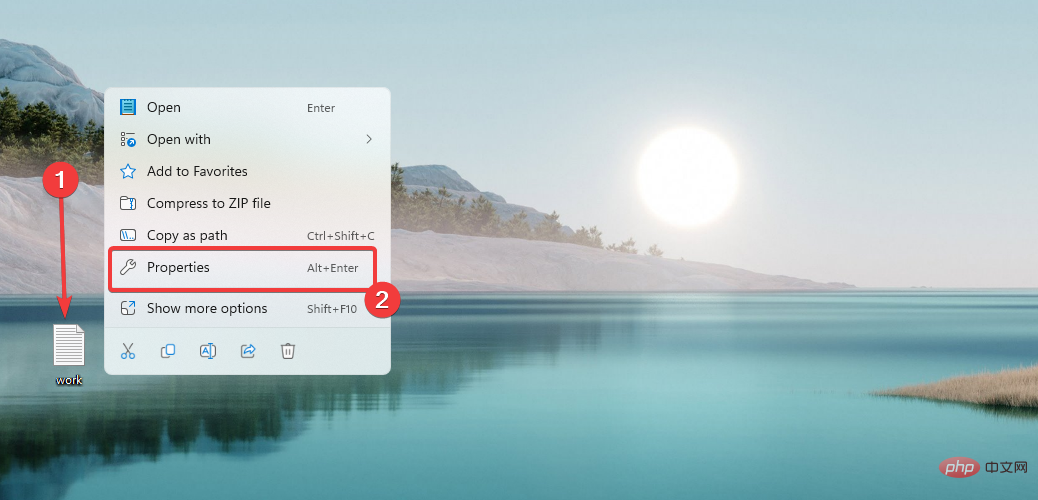 )입니다.
)입니다. 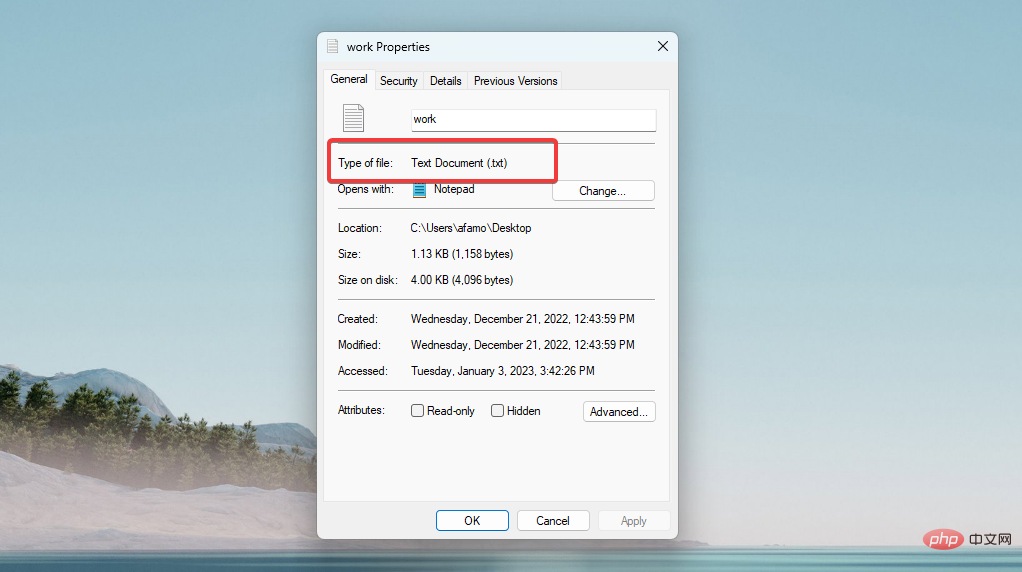
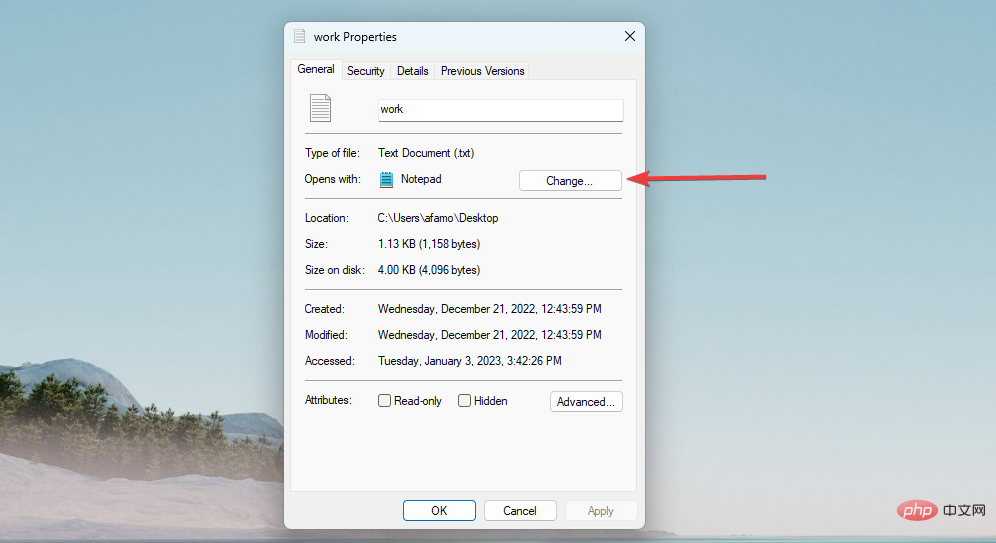 컴퓨터의 파일 연결 설정이 올바르지 않은 경우 위의 단계를 사용하여 재설정해 볼 수 있습니다.
컴퓨터의 파일 연결 설정이 올바르지 않은 경우 위의 단계를 사용하여 재설정해 볼 수 있습니다.